コミックアート (カートゥーン)
コミックでは、数回のクリックで有名な漫画家 (カートゥーン アーティスト) の作品を模倣することができます。この効果では、写真のトーンを下げて、ポスターやカートゥーンのようなイメージを作成します。 同様の効果は、コマ撮りの撮影技法であるロトスコープによっても得られます。ロトスコープ技法は、アメリカの有名なアニメーション映画「スキャナー ダークリー ("A Scanner Darkly")」に用いられたことが知られています。
ポスタリゼーションを行ったイメージには、限られた数のトーン (色) しか用いられていません。ハーフトーン色がないため、ポスターのようなタッチになります。このテクニックは、得られる効果ゆえに、美術写真の分野で広く使用されています。


[ペイント]タブでは、パラメーターの設定を変更して、写真を欧米のコマ漫画やカートゥーンのように変換できます。
効果のパラメーターは、2つのセクション、[イメージ]と[アウトライン]に分けられています。
イメージ:
このグループのパラメーターは、画像の簡素化や色の復元 (再現) を行うために用いられます。
簡素化の範囲 (設定可能範囲は 0-20): イメージのポスタリゼーションの度合いを設定するためのパラメーターです。パラメーターの値によって簡素化を行なう範囲の広さが変わり、値が高いほどイメージ全体がより均質になります。この効果は、[ぼかす]の値が高い場合にさらに顕著な結果が得られます。[ぼかす]の値が高いほど、[簡素化の範囲]の効果は強くなります。
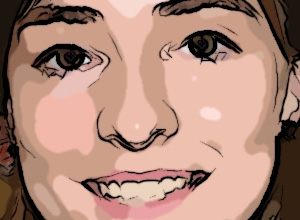
簡素化の範囲 = 2
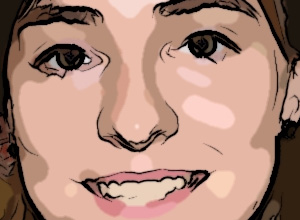
簡素化の範囲 = 18
ぼかす (設定可能範囲は 0-100): 同質な部分での同系色をぼかして、イメージ全体に滑らかな印象を与えます。

ぼかし = 20
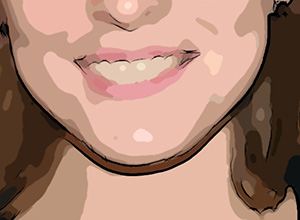
ぼかし = 80
ポスタリゼーション (設定可能範囲は 0-100): 近接する色ピクセルを結合 (関連付け) するためのパラメーターです。このパラメーターの値は、簡素化を行う際に認識できる色の数に影響します。パラメーターの値が高いほど、使われる (認識できる) 色は少なくなり、より均質で平坦なイメージになります。
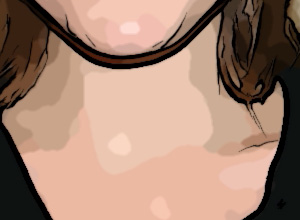
ポスタリゼーション = 10
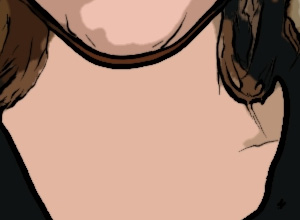
ポスタリゼーション = 70
スムージング (設定可能範囲は 0-10): このパラメーターはポスタリゼーションした色の境界線を滑らかにします。値が大きいほど、境界線は滑らかになり、低い値では境界部分が粗く、ギザギザになります。
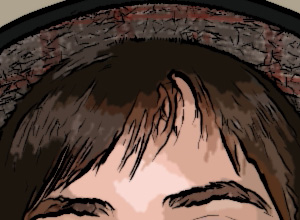
スムージング = 1
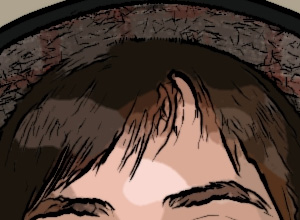
スムージング = 9
アウトライン:
[アウトライン]チェックボックスをオンにすると、イメージのアウトラインに黒い境界線が表示され、境界線の設定ができるようになります。

[アウトライン]チェックボックス有効時

[アウトライン]チェックボックス無効時
詳細度 (設定可能範囲は1-100): 境界線の詳細レベルやストロークを設定するためのパラメーターです。
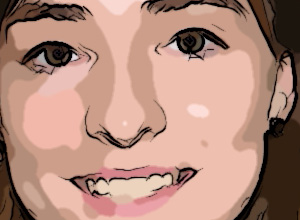
詳細度 = 30
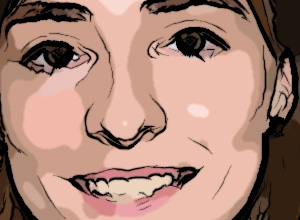
詳細度 = 45
感度 (設定可能範囲は 0-100): 境界線の検出感度を設定するためのパラメーターです。パラメーターの値が大きいほど、より多くの境界線 (ライン) が表示されます。パラメーターの値を小さくした場合、余分な境界線 (ライン) が削除されます。

感度 = 50
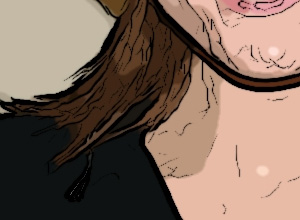
感度 = 90
太さ (設定可能範囲は 1-100): 黒い境界線の太さを設定するためのパラメーターです。値は最低で 1ピクセルですが、値を上げることによって境界線が太くなります。

太さ = 20
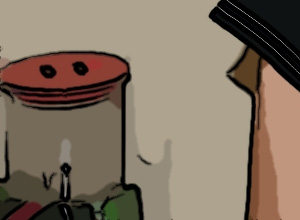
太さ = 90
鮮明度 (設定可能範囲は 0-8): ライン (境界線など) のサイズ、見え方、位置の設定に加え、イメージの範囲をラインで決定する場合に設定するためのパラメーターです。パラメーターの値が高いほど、多くの線が使われ、イメージの詳細部分が鮮明になります。
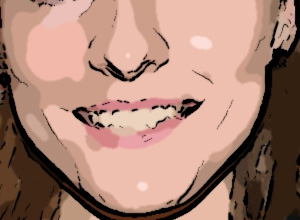
鮮明度 = 1
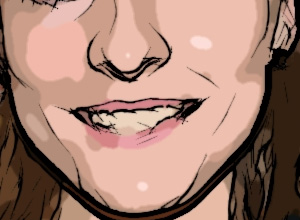
鮮明度 = 7
シャープ (設定可能範囲は 0-100): 境界線の鮮明度を設定するパラメーターです。値が高いほど、境界線は鮮明に、また正確な位置に表示されます。値が低い場合は、境界線が太く、ぼやけて表示されます。
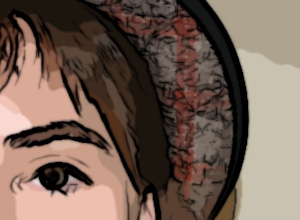
シャープ = 10
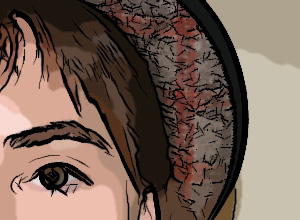
シャープ = 90
後処理用ツール:
履歴ブラシツール ![]() は、効果を弱め、画像を部分的もしくは全体的に元の状態にレストアします。
は、効果を弱め、画像を部分的もしくは全体的に元の状態にレストアします。
注意: このツールは、[処理後]タブにのみ表示され、Home Deluxe と Business ライセンスのユーザーのみが利用できます。
注意: [処理前]タブに切り替えて[実行]ボタン  を再度クリックすると、編集内容が失われてしまいます!
を再度クリックすると、編集内容が失われてしまいます!
